Содержание
Переадресация с помощью настроек Android
Для того чтобы включить переадресацию звонков с помощью настроек Андроид необходимо воспользоваться приложением «Телефон». Это то приложение, которое вы обычно используете для просмотра пропущенных звонков и набора новых номеров. Запустите данное приложение, нажмите на кнопку с тремя точками и после открытия меню перейти в «Настройки».
В окне настроек вам нужно прейти в раздел «Вызовы».
А потом в подраздел «Переадресация вызовов».
В разделе «Переадресация» вам будет доступно 4 отдельных способа переадресации звонков: «Переадресовывать всегда», «Если номер занят», «Если нет ответа» и «Если номер не доступен».
Вы можете настроить переадресацию звонков любым из этих способов.
Переадресация с помощью приложений
Если вам не хочется копаться в настройках Андроида или же вам нужно часто менять номера, на которые выполняется переадресация, то вы можете воспользоваться сторонними приложениями. В магазине приложений Play Market доступно множество приложений для настройки переадресации звонков.
Например, можно воспользоваться приложением Simple Call Forwarding. Данное приложение позволяет настроить переадресацию и после этого включать или отключать ее с помощью виджета на рабочем столе.
Также есть и другие подобные приложения. Вы можете найти их в Play Market по поисковому запросу «переадресация звонков» или «call forwarding»
Переадресация с помощью оператора
Кроме этого вы можете организовать переадресацию вызовов с Андроид смартфона при помощи услуг мобильного оператора. Это можно сделать через ваш личный кабинет на сайте оператора или с помощью USSD-команд.
Например, у мобильных операторов из так называемой «Большой четверки» (Билайн, Мегафон, МТС и Tele2) за переадресацию отвечают следующие команды:
- Установка переадресации для всех вызовов: **21*номер телефона#
- Проверка: *#21#
- Отмена: ##21#
- Установка переадресации в случае отсутствия ответа: **61*номер телефона**время ожидания (05, 10, 15, 20, 25 или 30 сек)#
- Проверка: *#61#
- Отмена: ##61#
- Установка переадресации в случае недоступности абонента: **62*номер телефона#
- Проверка: *#62#
- Отмена: ##62#
- Установка переадресации в случае занятости номера абонента: **67*номер телефона#
- Проверка: *#67#
- Отмена: ##67#
- Отмена всех ранее установленных переадресаций: ##002#
Но, если у вас другой мобильный оператор, то команды могут отличаться. Узнать USSD-команды для вашего оператора можно на его официальном сайте.
Это удобно, если вы часто путешествуете, находитесь вне зоны доступа или просто не успели оповестить друзей и коллег о смене номера. Перед тем как настроить переадресацию на Андроиде, убедитесь что ваш текущий тарифный план поддерживает данную услугу. Узнать это можно у оператора мобильной связи.
Варианты переадресации
Всего существует несколько вариантов переадресации. Поэтому при необходимости вы можете сделать так, чтобы входящие вызовы перенаправлялись только в определенных случаях. Рассмотрим все доступные варианты:
- всегда — звонки перенаправляются на новый номер постоянно, независимо от доступности линии.
- если абонент занят — звонки переадресовываются только в тех случаях, если текущая линия занята.
- если нет ответа — входящие вызовы перенаправляются только в тех случаях, если абонент не ответил на звонок.
- если номер недоступен — звонки переадресовываются только в тех случаях, если текущий номер находится вне зоны доступа.
При необходимости вы можете включить переадресацию на Андроиде таким образом, чтобы перенаправлять звонки на разные телефонные номера, в зависимости от ситуации.
Как настроить переадресацию звонков
Чтобы перенаправлять входящие вызовы с текущего телефонного номера на другой, выполните следующие действия:
Шаг 1. Запустите системное приложение «Телефон». Как правило, у него иконка в виде синей или зеленой телефонной трубки.
Шаг 2. На главной странице нажмите на значок «Показать больше» (в виде трех точек) и в появившемся списке выберите «Настройки».
Шаг 3. Откроется меню с доступными параметрами. Нажмите на строчку «Аккаунты для звонков».
Шаг 4. Если вы используете смартфон с несколькими SIM-картами, то выберите из списка ту, на которую хотите поставить переадресацию.
Шаг 5. В открывшемся меню нажмите «Переадресация вызовов», а затем выберите пункт «Переадресация аудиовызова».
Шаг 6. Появится меню с доступными параметрами. Выберите нужный вариант переадресации (например, если нет ответа).
Шаг 7. В появившемся окне введите номер, на который нужно перенаправлять звонки и нажмите «Включить».
Шаг 8. Если вы хотите отключить переадресацию, то выберите нужный вариант, а затем в появившемся окне нажмите на кнопку «Выключить».
Теперь вы знаете, как настраивается переадресация на Андроид. После описанных выше действий все входящие звонки будут перенаправляться на указанный телефон. При необходимости вы в любое время можете отключить переадресацию или указать новый номер.
Включение переадресации звонков на смартфоне
Установить и настроить перенаправление вызова на другой номер очень просто. Однако перед началом манипуляций убедитесь, что тарифный план оператора связи, который используется на настраиваемом телефоне, поддерживает такую услугу.
На тарифных планах без возможности переадресации включить эту опцию невозможно!
Проверить тариф можно с помощью операторских приложений вроде Мой Билайн или Мой МТС. Убедившись, что соответствующая услуга доступна, приступайте к ее активации.
Обратите внимание! Представленная ниже инструкция описана и показана на примере устройства с версией Android 8.1! Для смартфонов с более старой версией ОС или надстройками производителя алгоритм похож, однако местоположение и название некоторых опций может отличаться!
- Зайдите в «Контакты» и тапните по кнопке с тремя точками вверху справа. Выберите «Настройки».
В аппаратах с двумя SIM-картами потребуется выбрать «Аккаунты для звонков».
Затем тапнуть по нужной симке.
В односимочных девайсах нужная опция называется «Вызовы».</li>Найдите пункт «Переадресация вызовов» и тапните по нему.
Затем отметьте «Голосовые вызовы».</li>
Откроется окошко настройки перенаправления звонков на другие номера. Коснитесь нужного вам условия.</li>
Запишите в поле ввода нужный номер и нажимайте «Включить», чтобы активировать переадресацию.</li>
Готово — теперь входящие вызовы на ваше устройство будут перенаправляться на указанный номер.</li></ol>Как видите, процедура очень простая и выполняется буквально в несколько тапов по экрану. Надеемся, что эта инструкция была для вас полезной. 

Помогла ли вам эта статья?
Используемые источники:
- https://smartphonus.com/как-включить-переадресацию-звонков-н/
- https://setphone.ru/rukovodstva/kak-vklyuchit-pereadresatsiyu-zvonkov-na-android/
- https://lumpics.ru/how-turn-on-call-forwarding-on-android/
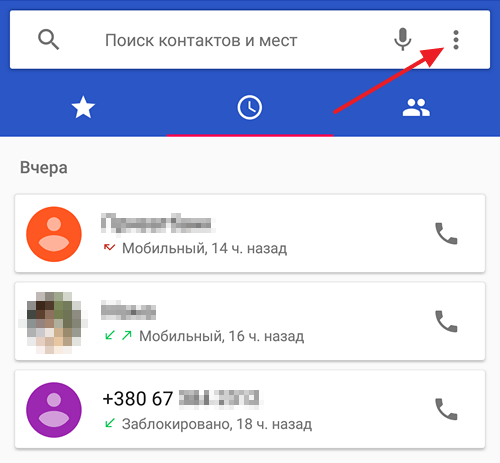
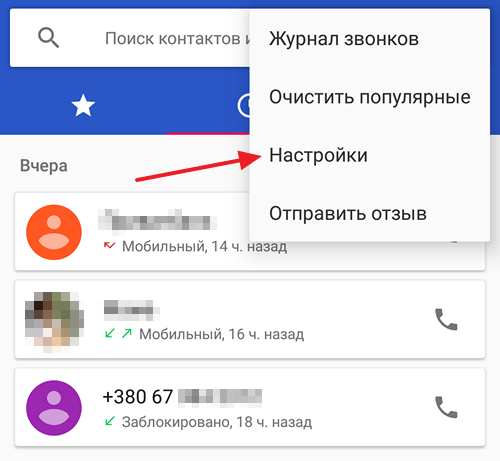
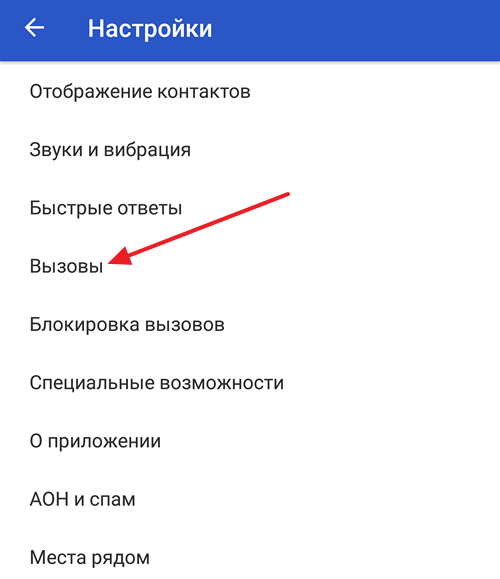
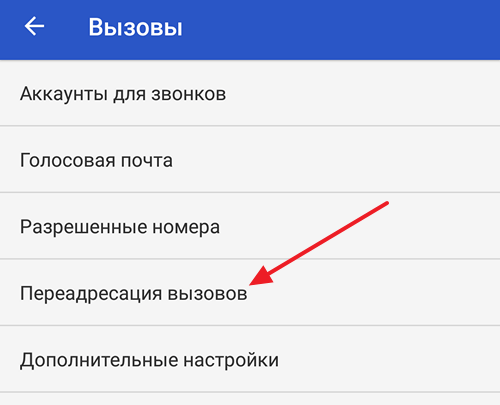
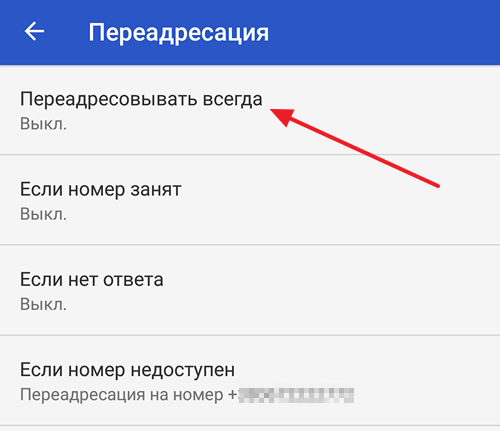
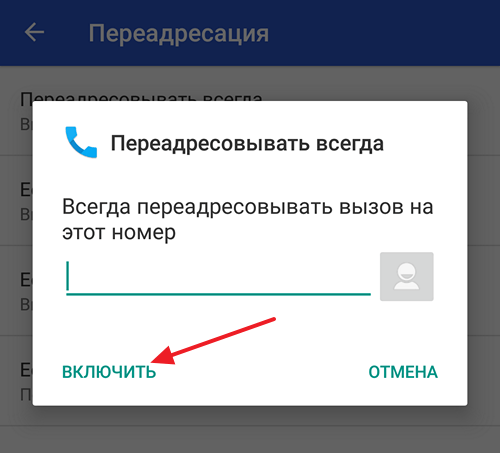
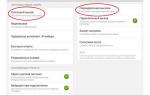 Как включить переадресацию звонков на другой номер
Как включить переадресацию звонков на другой номер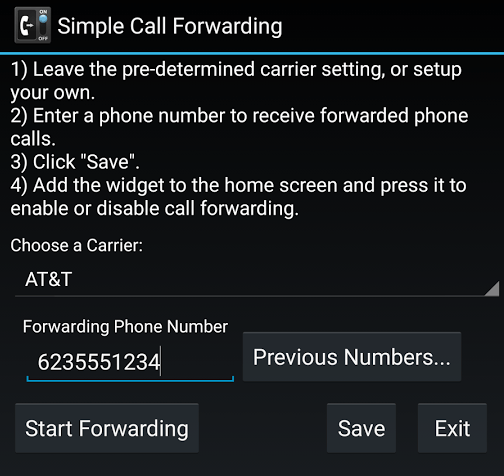
 Как сделать переадресацию вызова на другой номер?
Как сделать переадресацию вызова на другой номер?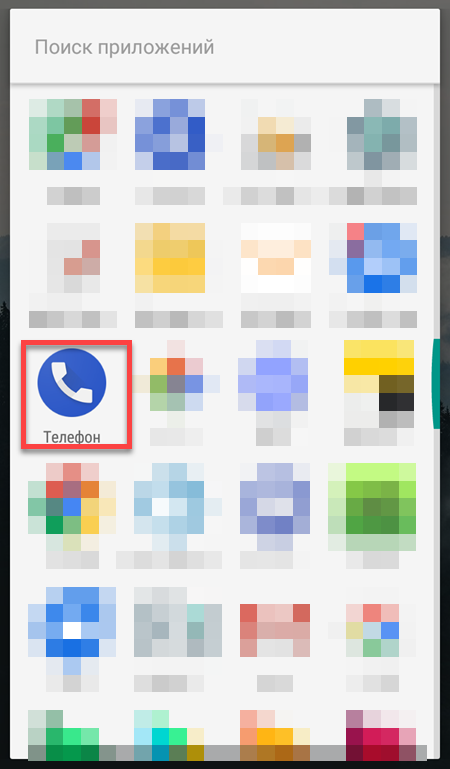



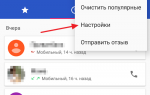 В каких ситуациях стоит использовать переадресацию вызовов? Как она работает?
В каких ситуациях стоит использовать переадресацию вызовов? Как она работает?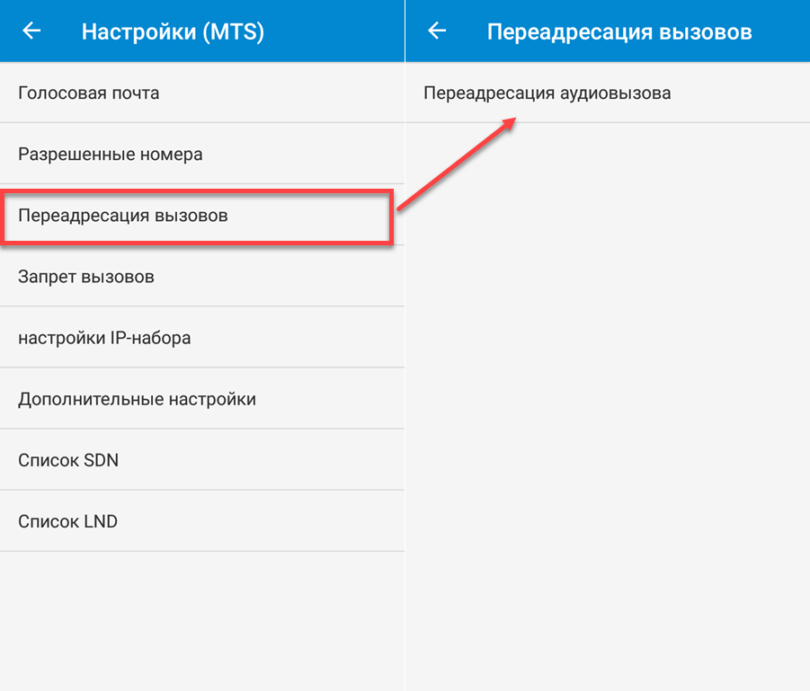
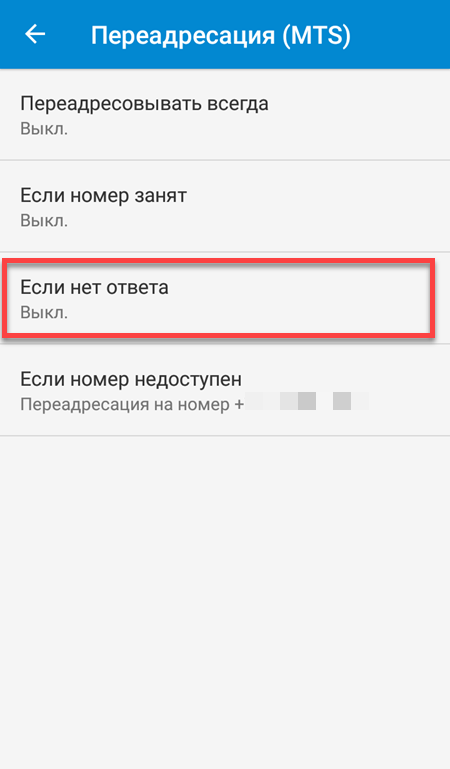
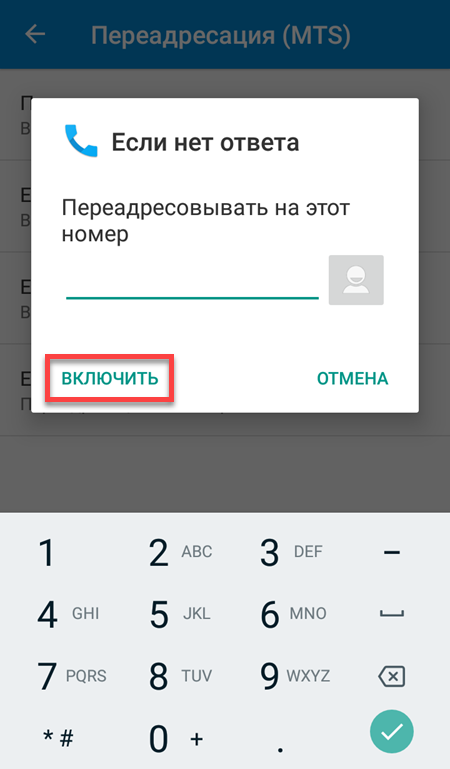
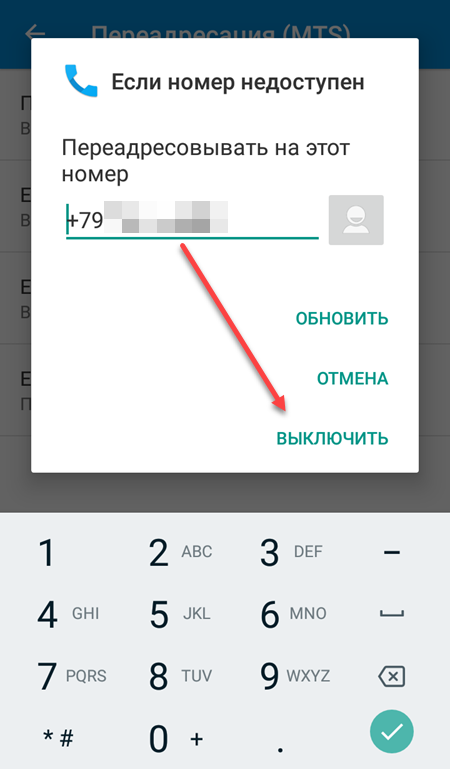

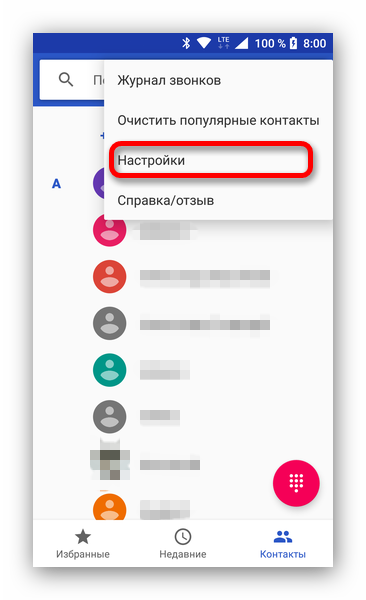

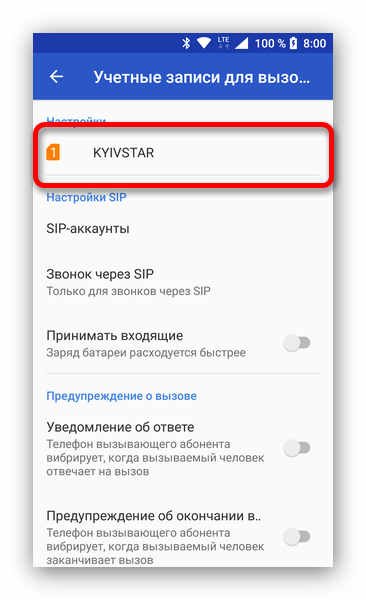
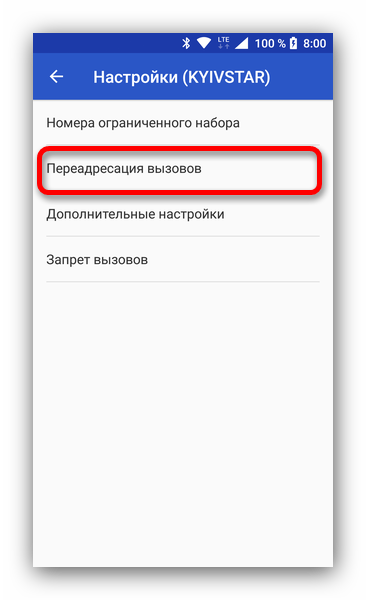
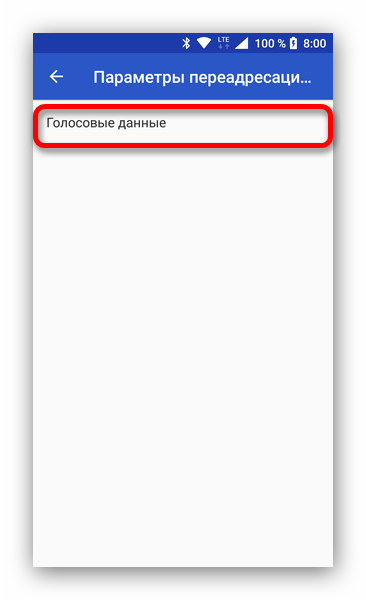
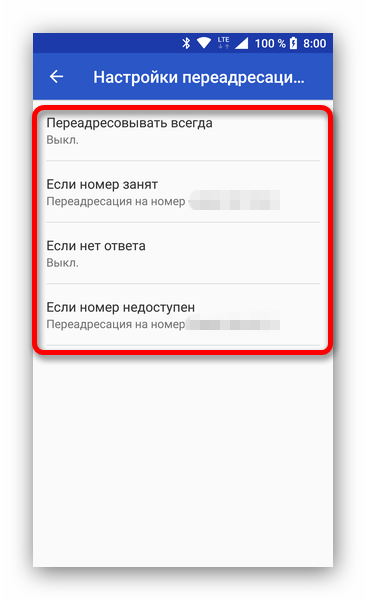
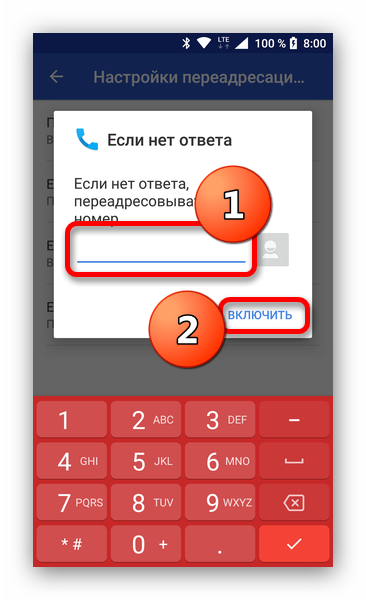


 Переадресация вызовов и звонков — что это и как работает?
Переадресация вызовов и звонков — что это и как работает?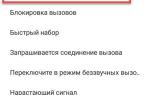 Как на устройствах с ОС Андроид настроить переадресацию вызовов
Как на устройствах с ОС Андроид настроить переадресацию вызовов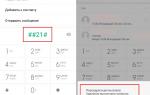 Услуга «Переадресация» на Мегафоне: все виды переадресаций и способы их установки
Услуга «Переадресация» на Мегафоне: все виды переадресаций и способы их установки Переадресация на МТС: как подключить услугу, как настроить, стоимость
Переадресация на МТС: как подключить услугу, как настроить, стоимость